¿Quieres mejorar tus fotos de smartphone con impresionantes efectos de reflejo? En esta guía, aprenderás cómo editar fotos urbanas emocionantes con la aplicación Lightroom Móvil. Te mostraré paso a paso cómo ajustar la saturación, cambiar la perspectiva y aplicar otras técnicas de edición efectivas para aprovechar al máximo el potencial de tus motivos.
Principales conclusiones
- La edición en blanco y negro puede cambiar drásticamente la efectividad de la imagen.
- Los efectos de reflejo crean perspectivas interesantes.
- Los presets y la granulación mejoran las fotos y las hacen más dinámicas.
Guía paso a paso
1. Selección de la foto y primera edición
Primero, elige un motivo que tenga un reflejo claro, como por ejemplo en un charco de agua. Abre la aplicación Lightroom Móvil y sube la imagen. Comienza ajustando la saturación, moviéndola bastante hacia la izquierda para toda la imagen. Esto transformará tu imagen en un impresionante motivo en blanco y negro que inmediatamente atraerá la atención hacia el reflejo.

2. Ajustar perspectiva y reflejo
Ahora enfócate en la perspectiva. En lugar de recortar la imagen, usa la herramienta de reflejo para reflejar la imagen en la dirección deseada. Notarás que la efectividad de la imagen cambia drásticamente con este ajuste. El espectador reconocerá el centro de la ciudad, pero el diseño de la imagen le da un toque de misterio que despierta la curiosidad.

3. Recortar para el corte perfecto
Ahora es el momento de optimizar el recorte de la imagen. Mantén activa la relación de aspecto original y recorta la imagen de manera que el rascacielos quede en el centro. Piensa en dónde debe colocarse la cima del edificio: idealmente, debería sobresalir en la esquina superior derecha. Endereza la imagen para que todo se vea armonioso y agradable a la vista.

4. Ajustar brillo
Para optimizar el brillo de la imagen, dirígete al área de brillo y ajusta las luces y sombras. Mueve ligeramente las luces hacia la izquierda para obtener estructuras de nubes y oscurece ligeramente las sombras. Asegúrate de que la claridad visual de la imagen no se vea comprometida: una sobre edición puede llevar rápidamente a "manchas" en blanco y negro.

5. Aumentar claridad y textura
Para hacer la imagen más interesante, aumenta la claridad. Un valor de 50 generalmente ofrece una textura equilibrada. Ten cuidado de que la imagen no se vea plana. Más tarde, puedes hacer que las áreas en blanco y negro sean más gráficas ajustando el contraste. Deja que los canales en el centro de la imagen actúen como un marco natural.
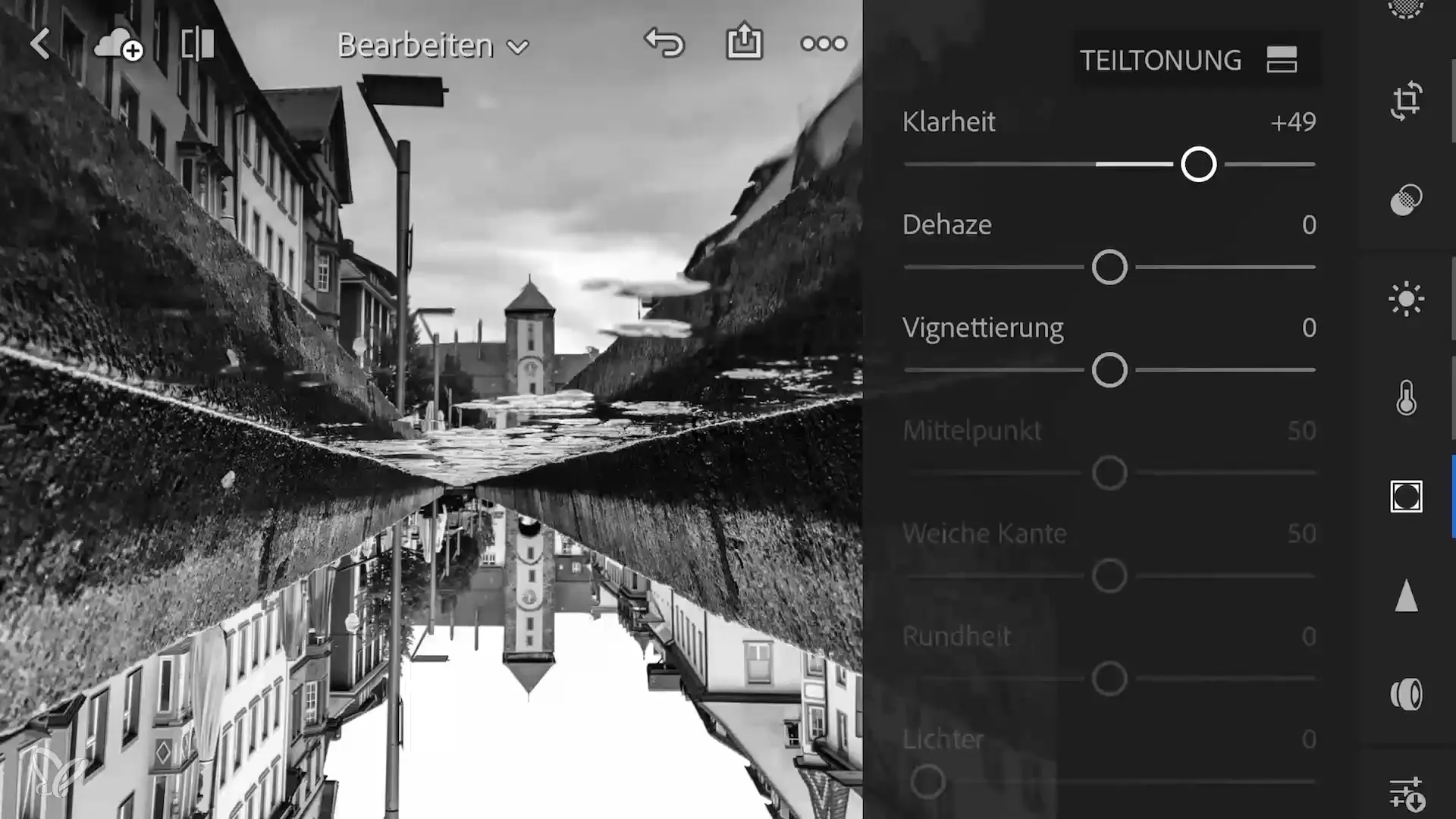
6. Añadir acentos de color
Agrega un efecto sutil a la imagen tiñendo las sombras con un tono azul y las luces con un tono cálido amarillo. Asegúrate de que los colores se mantengan sutiles para no sobrecargar el aspecto general. Usa la tonalidad dividida en los efectos de Lightroom para elegir los colores con precisión.
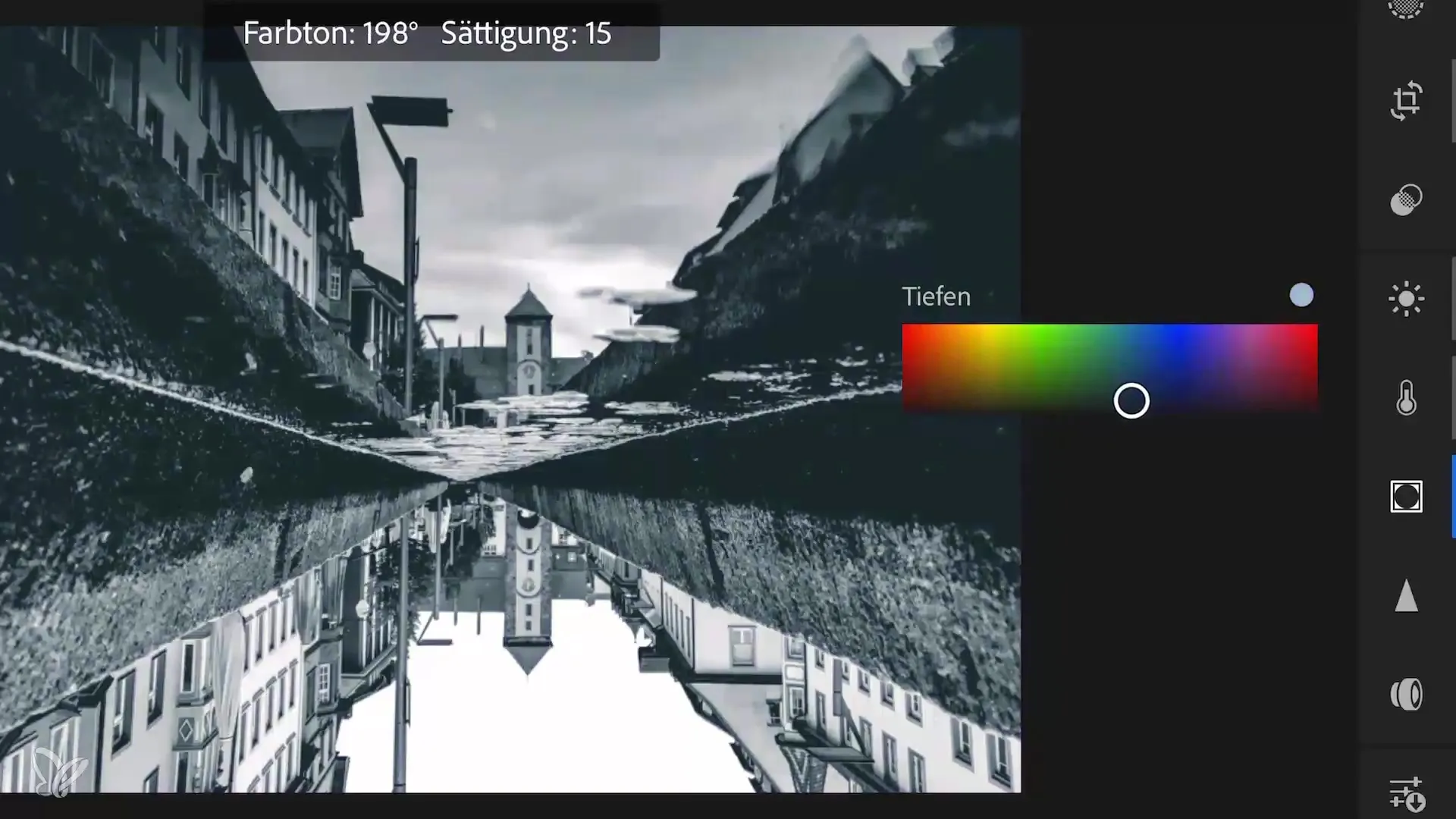
7. Añadir viñeta
Comienza a añadir una viñeta, pero mantenla mínima. Esto enfatizará el centro de la imagen y guiará sutilmente la mirada del espectador hacia allí. Experimenta con la intensidad de la viñeta para lograr el mejor resultado.
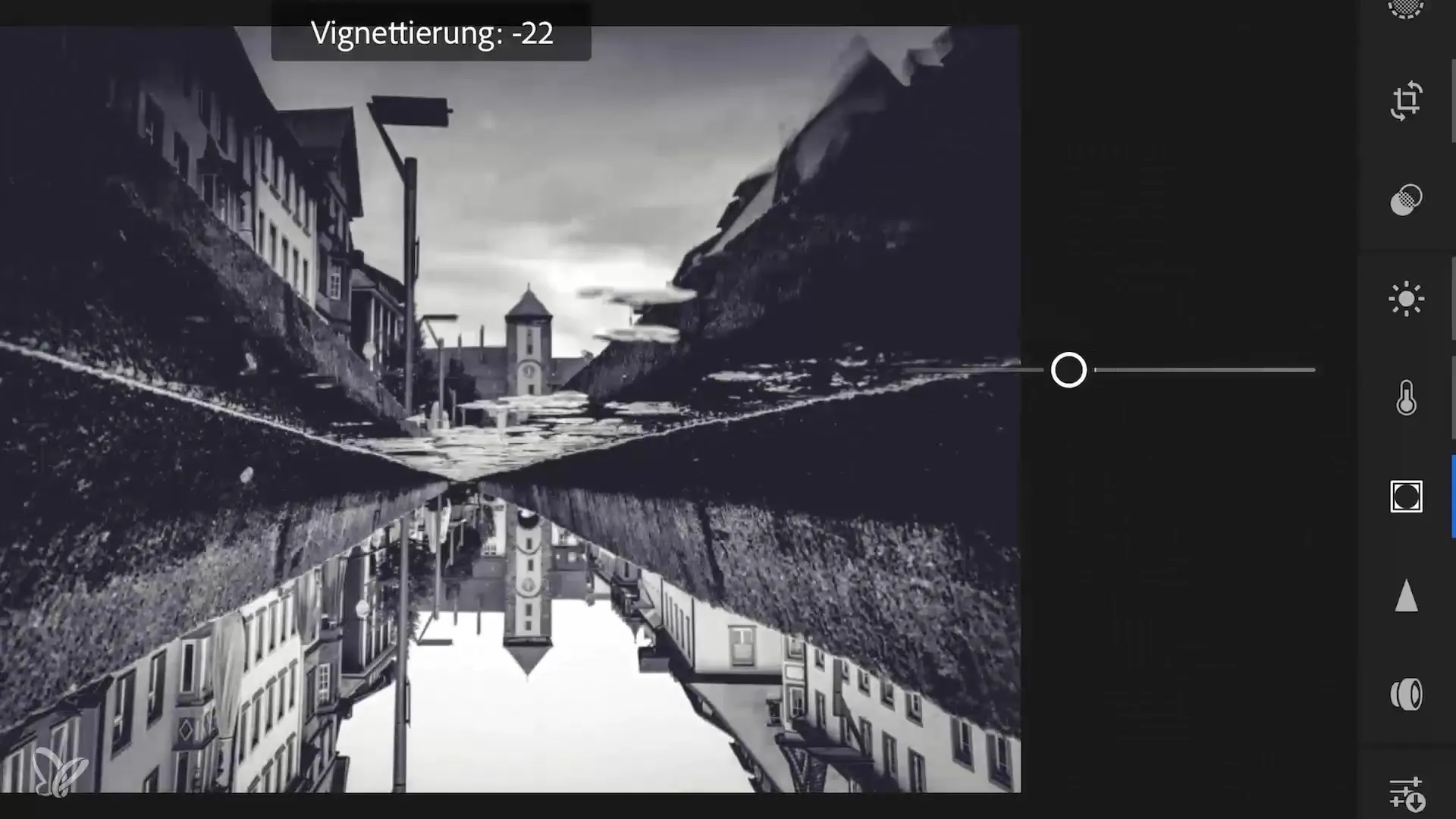
8. Segunda toma y nueva aproximación
Para tu segundo motivo con un reflejo que se refleja en una ventana, comienza también recortando para alinear el centro de la imagen. Esta vez, puedes seleccionar un preset de alto contraste para intensificar el efecto dramático. Ten en cuenta que aquí se añadirá granulación a la imagen para resaltar detalles y darle más estructura a las áreas planas.
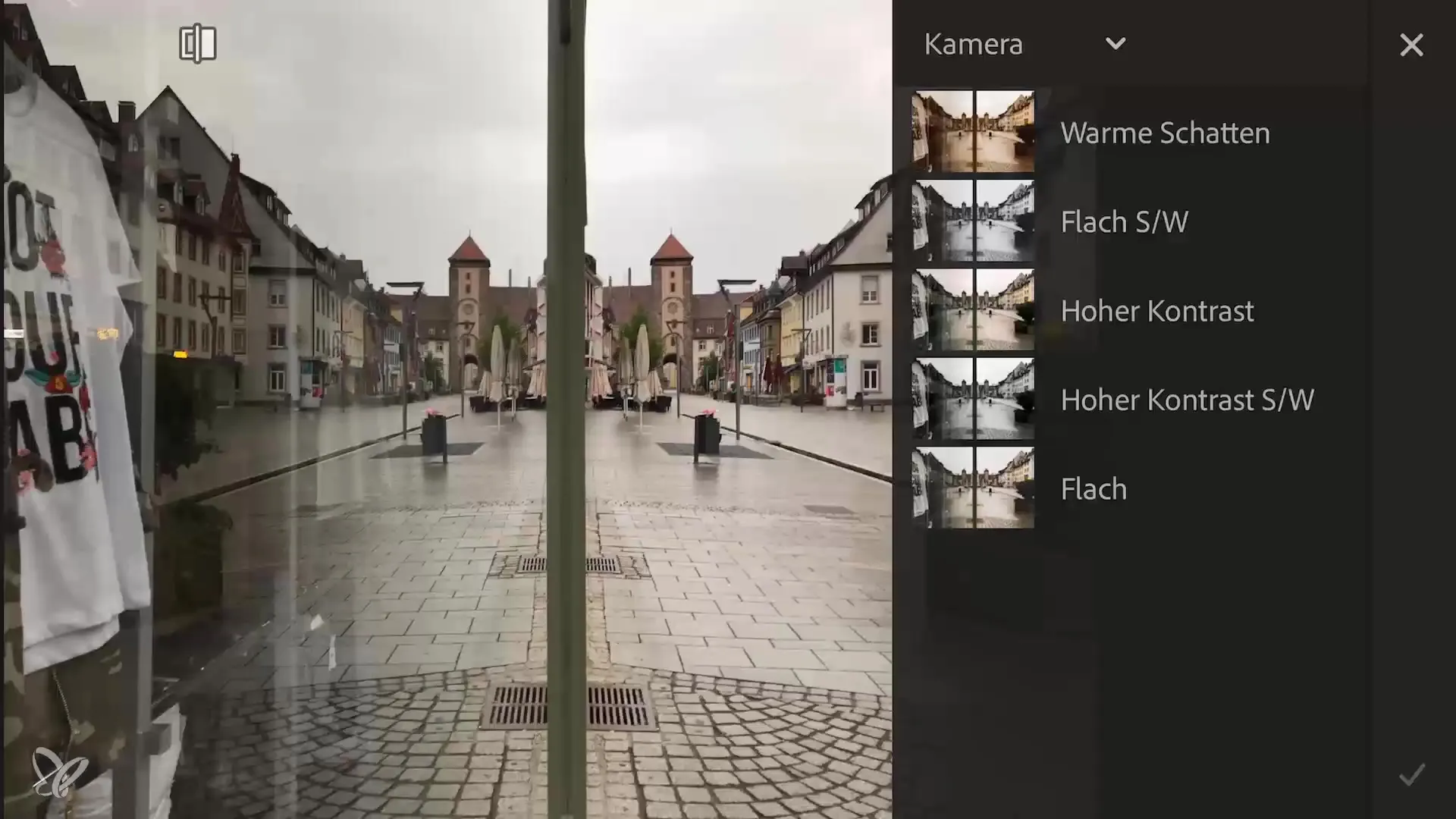
9. Enfocar y guardar
Por último, debes enfocar la imagen minimalmente y guardar la versión editada. Asegúrate de que tus ajustes te gusten y que estés satisfecho con el aspecto final. A veces, menos es más y no cada pequeño desorden necesita ser editado.

Resumen – Fotografía urbana creativa con Lightroom Móvil: editar reflejos a la perfección
En esta guía, has aprendido a crear atractivas fotos urbanas con emocionantes reflejos y técnicas de edición impresionantes usando la aplicación Lightroom Móvil. Puedes ajustar la saturación, la perspectiva, el brillo y la claridad con pasos sencillos, y cerrar la composición general de manera armónica mediante un diseño de color y viñetas específicas.
Preguntas frecuentes
¿Cuál es el primer paso al editar una imagen en Lightroom?Primero debes seleccionar la imagen y subirla a la aplicación.
¿Cómo puedo cambiar la efectividad de perspectiva de una foto?Usa la función de reflejo en Lightroom para diseñar la perspectiva de manera creativa.
¿Qué significa la tonalidad dividida?La tonalidad dividida te permite establecer diferentes tonos en las sombras y luces de la imagen.
¿Cómo puedo usar la granulación en la imagen?La granulación le da estructura a la imagen y hace que las áreas planas sean más interesantes.
¿Debo enfocar la imagen antes de guardarla?Sí, el enfoque ayuda a resaltar los detalles en la imagen antes de guardarla.


